在酷狗音乐中设置个人标签的具体操作步骤
时间:2022-10-26 12:54
在酷狗音乐中怎么设置个人标签呢?以下就是小编为大家介绍在酷狗音乐中设置个人标签的具体操作步骤,不妨一起去看看吧。
在酷狗音乐中设置个人标签的具体操作步骤
1)首先打开【酷狗音乐】,进入界面后点击头像,再点击一次自己的头像。(如下图)
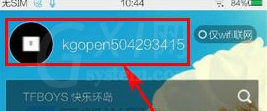
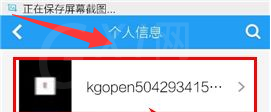
2)界面跳转后点击头像框内内右上方的按键,找到并点击【标签】。(如下图)
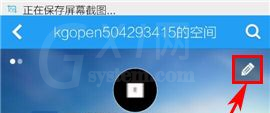
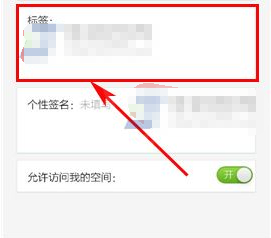
3)可以再方框内写上自己喜欢的标签后点击【添加】,亦或者在【音乐类型】里面挑选自己喜欢的点击一下,然后在点击右上角的【√】按键,回到刚才那个页面后在【标签】框内就可以看见自己添加的【标签】了哦。(如下图)
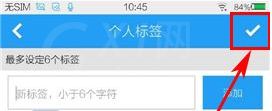
以上就是在酷狗音乐中设置个人标签的具体操作步骤,希望可以帮助到你哦。



























